wps表格將不規范的日期格式批量轉化為規范日期格式的方法
時間:2023-10-24 10:30:21作者:極光下載站人氣:164
大家在wps表格中通常會進行日期數據的編輯輸入,其中有的小伙伴會不小心將一些日期格式輸入錯誤,這種情況該如何進行批量修改不規范的日期格式呢,特別是編輯的日期非常多的情況,這種情況就會很容易輸入錯誤,那么我們可以通過在分列的窗口中進行修改即可,可以將其中的日期進行選中設置就好了,完成之后,我們的日期格式就會全部更改成橫杠式的格式,下方是關于如何使用WPS表格將不規范的日期格式改成規范的日期格式的具體操作方法,如果你需要的情況下可以看看方法教程,希望對大家有所幫助。
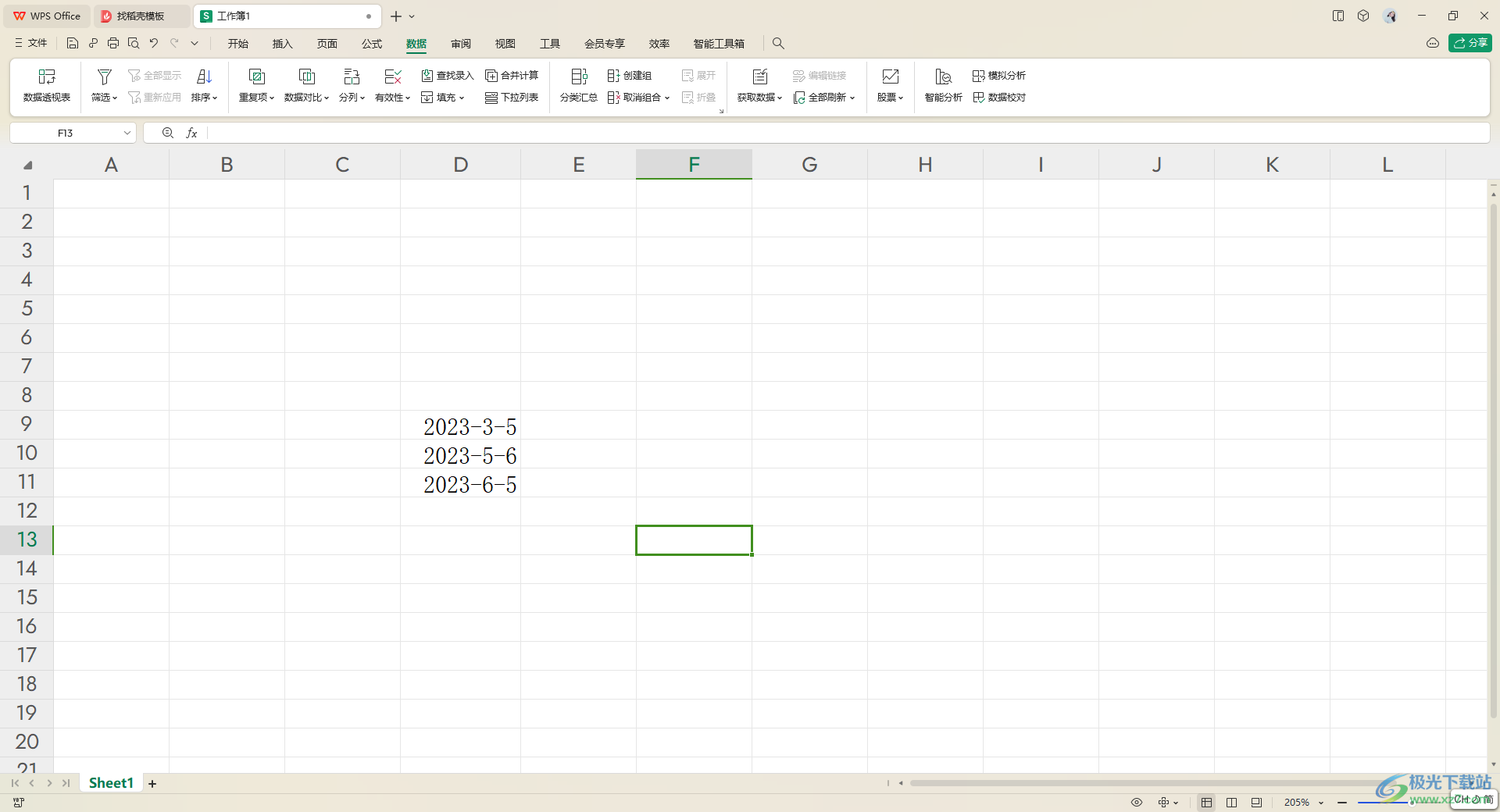
方法步驟
1.當你在表格中不小心將日期格式輸入錯誤了,如圖所示。
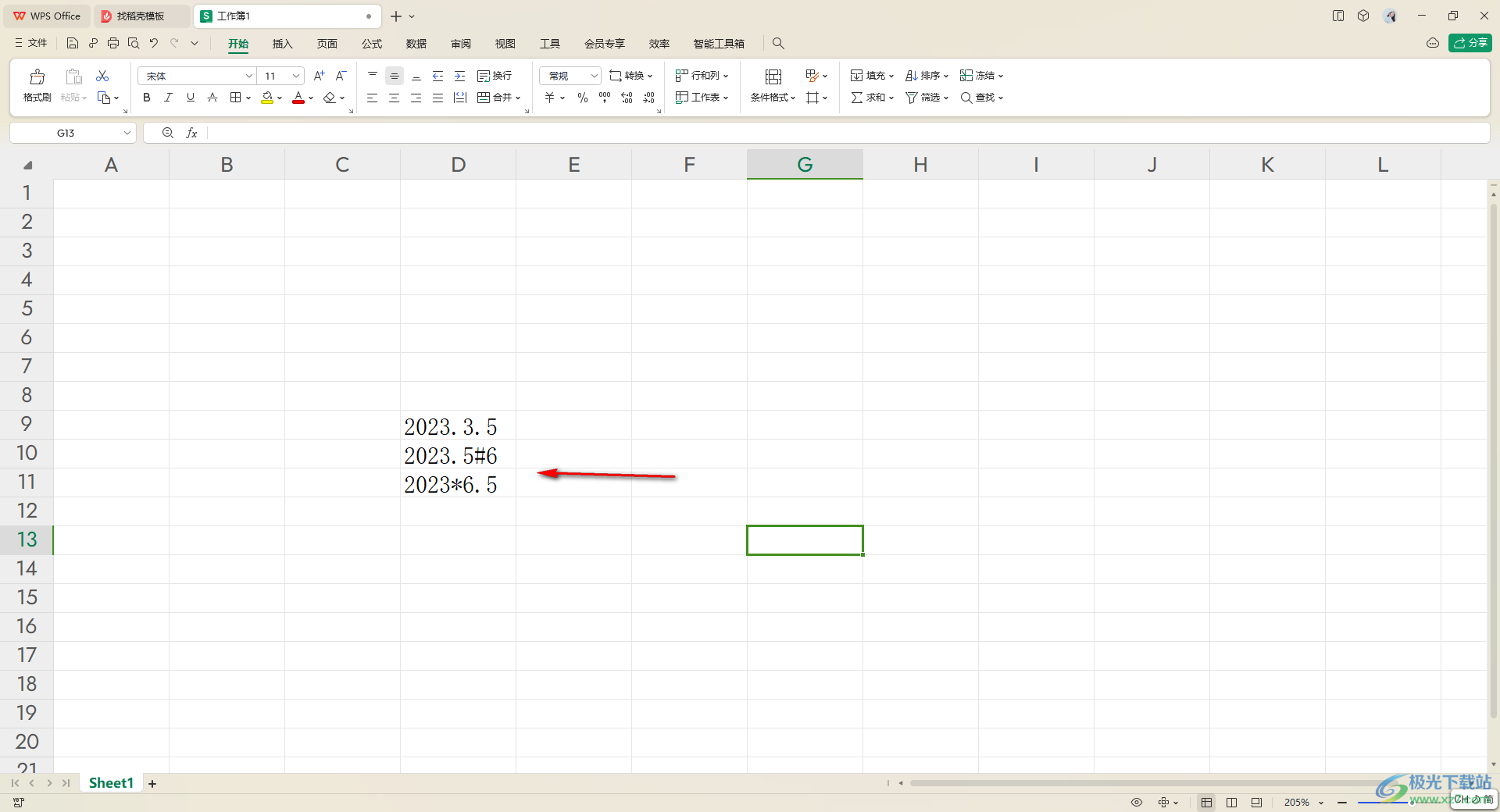
2.那么我們將日期選中,再點擊【數據】選項卡工具欄中的【分列】,然后將其下拉選項中的【分列】選項進行單擊進入。
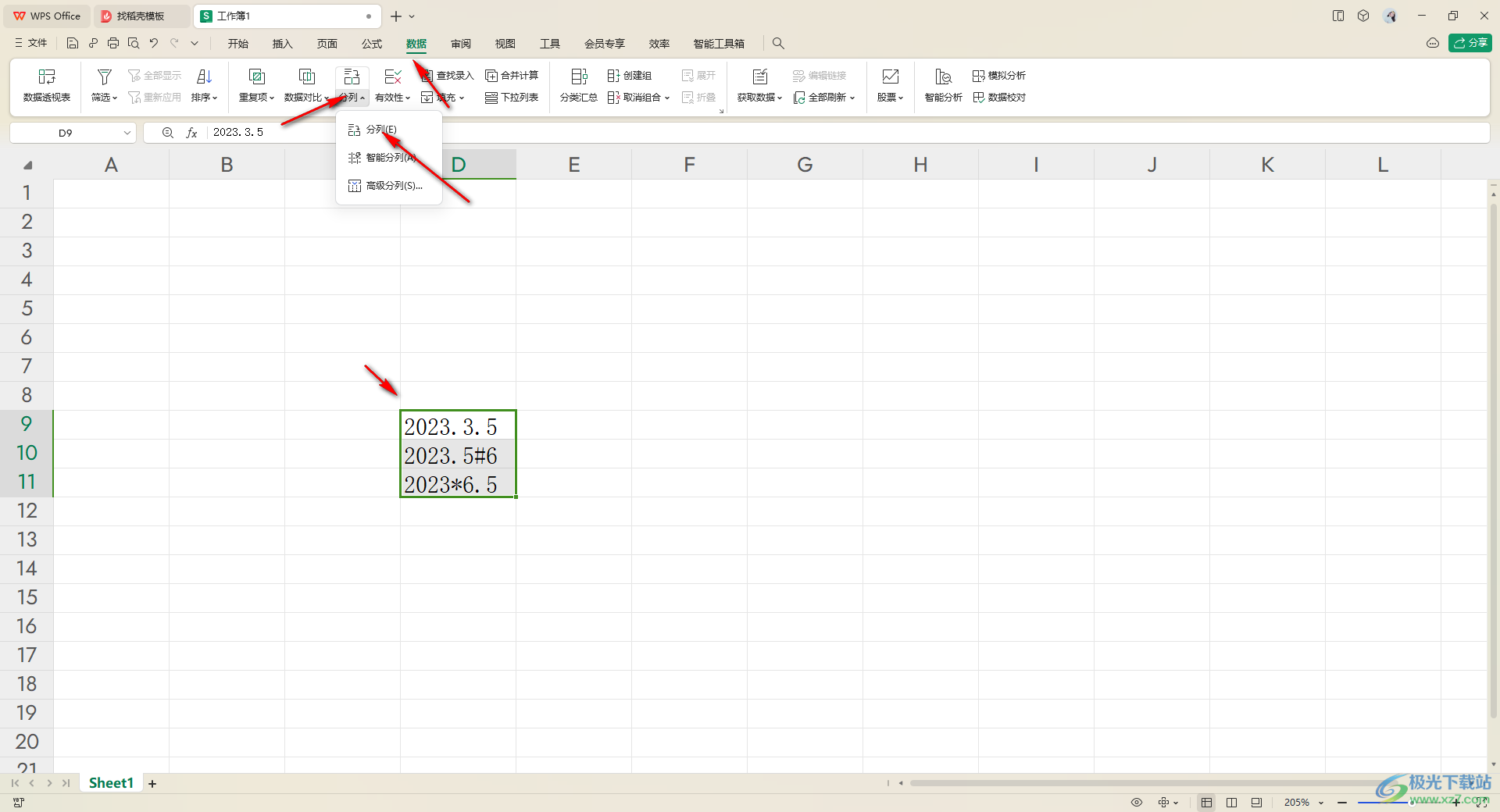
3.進入到頁面中之后,直接不用更改任何格式,點擊【下一步】按鈕。
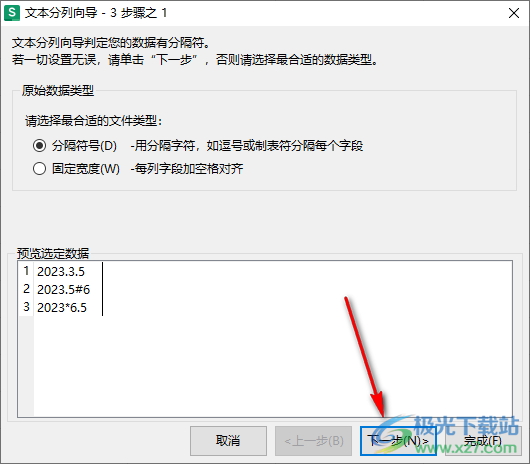
4.在下一步操作中,同樣再次點擊【下一步】按鈕進入到下個操作頁面中。
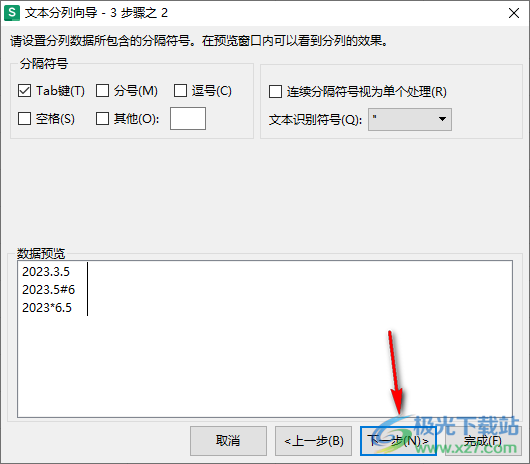
5.隨后,在當前的頁面上,將【日期】選項進行勾選上,然后將右下角的完成按鈕進行點擊一下即可。
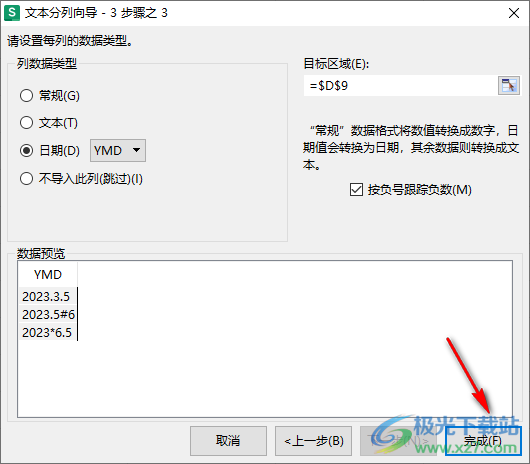
6.這時,我們就可以看到頁面中的剛剛不規范的日期格式已經統一變成橫杠來顯示了,如圖所示。

以上就是關于如何使用WPS表格將不規范的日期格式設置成規范的日期格式的具體操作方法,很多情況下我們常常需要輸入日期,如果你輸入的日期格式不規范,那么就可以按照以上的方法教程進行修改即可,感興趣的話可以操作試試。

大小:240.07 MB版本:v12.1.0.18608環境:WinAll
- 進入下載
相關推薦
相關下載
熱門閱覽
- 1百度網盤分享密碼暴力破解方法,怎么破解百度網盤加密鏈接
- 2keyshot6破解安裝步驟-keyshot6破解安裝教程
- 3apktool手機版使用教程-apktool使用方法
- 4mac版steam怎么設置中文 steam mac版設置中文教程
- 5抖音推薦怎么設置頁面?抖音推薦界面重新設置教程
- 6電腦怎么開啟VT 如何開啟VT的詳細教程!
- 7掌上英雄聯盟怎么注銷賬號?掌上英雄聯盟怎么退出登錄
- 8rar文件怎么打開?如何打開rar格式文件
- 9掌上wegame怎么查別人戰績?掌上wegame怎么看別人英雄聯盟戰績
- 10qq郵箱格式怎么寫?qq郵箱格式是什么樣的以及注冊英文郵箱的方法
- 11怎么安裝會聲會影x7?會聲會影x7安裝教程
- 12Word文檔中輕松實現兩行對齊?word文檔兩行文字怎么對齊?
網友評論